ps:属于重写了,很久没部署,结果卡了一天,不是少这个就是少那个,回头看自己写的文章,好家伙,csdn把我截图吞了,搞得我插件少安装了,报错提示又乱指方向,无语了。
一、环境
IIS7.5、asp.net web mvc、.net framework 4.8
二、过程
1、安装运行环境。
在应该部署的电脑上确保.net 运行环境。可以在官网上查找4.8版本。下载下来后名字如下:
NDP48-x86-x64-AllOS-ENU
ndp48-x86-x64-allos-chs
2、安装IIS
1)win+R,输入appwiz.cpl,(即可以打开——控制面板——所有控制面板项——程序和功能),点击“打开或关闭Windows功能”,
2)勾选功能进行安装:
.net framework 4.8高级服务(勾选);
可承载的web核心(勾选);
internet信息服务(勾选),web管理工具(全选),万维网服务(勾选),功能程序开发(全选)。
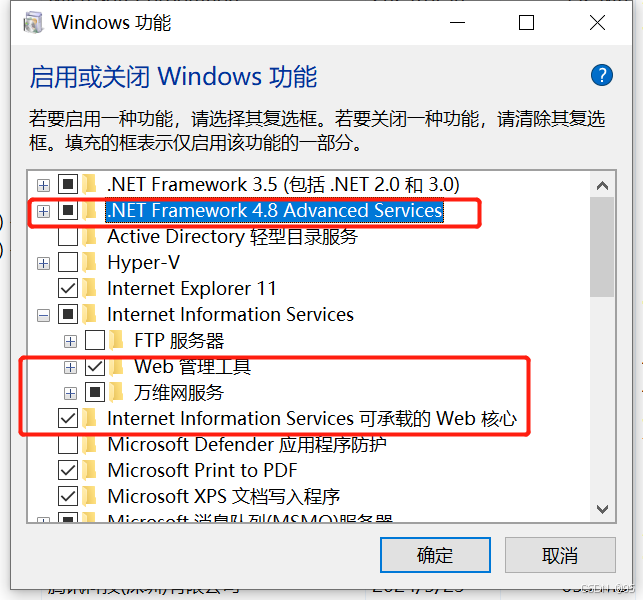
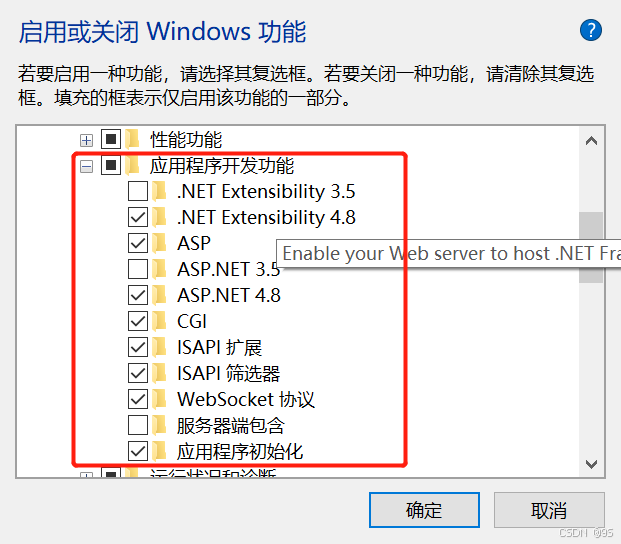
3、发布网站
vs项目上直接发布到某个固定文件夹,选择文件模式。
4、开放端口
映射端口号。控制面板——防火墙——高级设置——入站规则,右击新建规则,选择端口,填写特定端口,比如521,一直下一步,最后保存个名称。
5、部署网站
运行命令inetmgr(即可打开IIS管理器)。右键网站,添加网站,选择或填好物理路径,填写网站名称比如LoveApp,填写端口比如521。
然后点浏览,可以进行正常访问。
6、有可能的报错点
1)确保应用程序池,asp.net v4.0,管道模式:集成。
2)登录用户拥有完整文件夹权限,包括临时文件夹temp,和对应的程序文件夹位置。





 本文详细介绍了如何在Windows 7系统中使用IIS 7.5部署ASP.NET MVC 5应用程序的过程,包括安装配置IIS、设置网站、映射端口、配置应用程序池及默认文档等关键步骤。
本文详细介绍了如何在Windows 7系统中使用IIS 7.5部署ASP.NET MVC 5应用程序的过程,包括安装配置IIS、设置网站、映射端口、配置应用程序池及默认文档等关键步骤。

















 被折叠的 条评论
为什么被折叠?
被折叠的 条评论
为什么被折叠?








